 Videolan (VLC): convertir formatos de multimedia (audio y vídeo)
Videolan (VLC): convertir formatos de multimedia (audio y vídeo)
Para convertir un archivo de un formato a otro formato, simplemente abrir en la barra de herramientas: Videolan->barra de menús-> Medio , se abre la siguiente pantalla en la que añadimos el archivo que queremos convertir a otro formato.
En teoría, de esta forma podríamos elegir varios archivos con un mismo formato como archivos de entrada y convertirlos a un único archivo con el mismo u otro formato, creando por ejemplo un único archivo con varias canciones, pero lo he intentado y no me funciona; ¿ Alguien sabe que hacer para que esto se pueda realizar ?
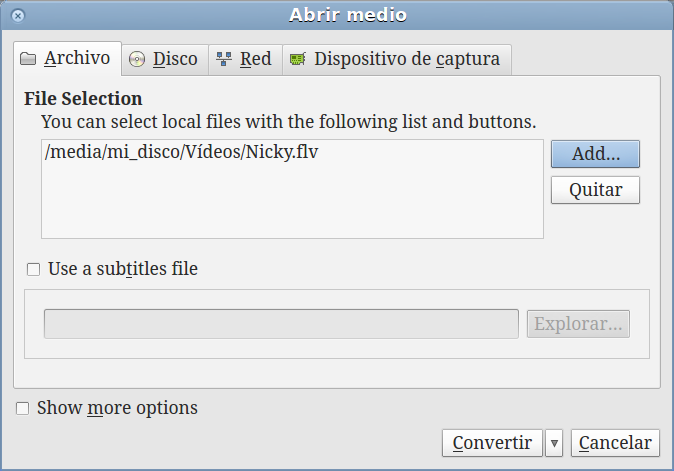
Si seleccionamos la opción Show more options se despliega una lista con mas opciones, en ella esta la opción de añadir un archivo de audio para que se añada de forma sincrónica con el archivo multimedia principal; esto nos puede servir para añadir un archivo de audio a un archivo mudo de vídeo.

Hacemos click en Convertir, y se abre la siguiente pantalla, en la que en Fuente nos aparece la ruta en donde esta el archivo previamente elegido para convertir; en Destino elegimos la ruta donde guardaremos el archivo con el nuevo formato; en Perfil elegimos, desde los que aparecen en la lista desplegable, el nuevo formato al que queremos convertir el archivo elegido.
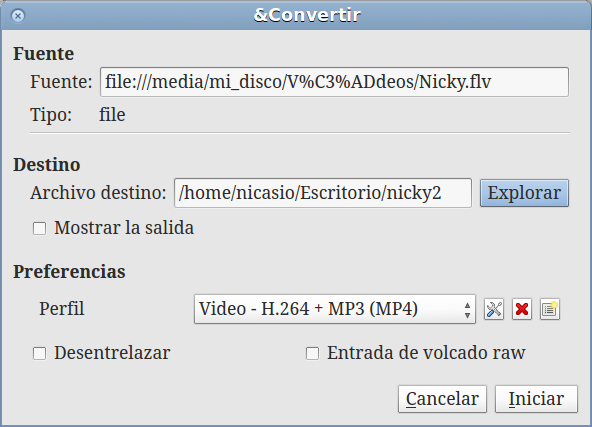
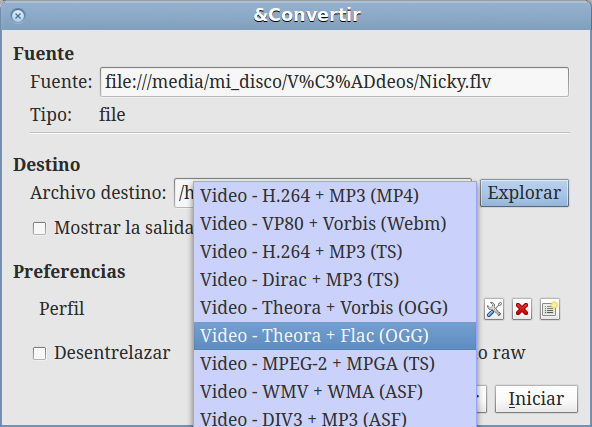
Podemos seleccionar o no la opción Desentrelazar en función de donde queramos que se vaya a reproducir el archivo con su nuevo formato:
-- si se va a reproducir en un pc se aconseja Si seleccionar la opción desentrelazar
-- si se va a reproducir en un televisor se aconseja No seleccionar la opción desentrelazar
Podemos seleccionar Mostrar Salida , y luego ya dar al botón Iniciar, para que mientras se realiza la conversión se vaya viendo el archivo de salida; mientras que se realiza la conversión se va moviendo la barra deslizante de la pantalla principal de Videolan.
——————————————————
En la pantalla principal de Videolan es conveniente asegurarse de que esta seleccionada la opción de Repetir una vez, y no la opción Repetir Indefinidamente (icono recuadrado en verde ) para que una vez que se ha realizado la conversión no vuelva de nuevo a repetirse la conversión. También puede ser interesante tener activos los iconos que permiten Grabar en vídeo lo que se esta reproduciendo, o Tomar una instantánea de una imagen de lo que se está reproduciendo (iconos recuadrados en rojo), para ello en la barra de herramientas: Ver->activar Controles avanzados.


No hay comentarios:
Publicar un comentario
Los comentarios serán supervisados antes de su publicacion